一般来说,微软的Excel文件,很像一个原子,主要由空的空间组成。但是,当你打印一个Excel文件时,你的打印机会吐出许多空白页,这可不是什么好事。下面是可能发生这种情况的原因,以及你可以去解决的一些方法。

什么原因导致微软Excel文档打印空白页?
1. 单元格被格式化为显示为空白
有时,你可以通过某些方式对 Microsoft Excel 文档中的单元格进行格式化,使其出现空白。当单元格具有白色文本,并且单元格背景为白色,或者当某些数据值设置为不显示或打印时,会发生这种情况。
2. 文件中含有空白页
如果Microsoft Excel文档在有数据的区域之间有一整块空白单元格,那么你最终可能会打印出一些空白页。
3. 页面含有错误
如果页面上的一个单元格包含一个错误,而错误被设置为打印为空白,那么Excel文件可能打印出空白或看起来是空的单元格。
4. 有隐藏的栏目
获得空白Excel打印的另一个原因是,如果一个文件包含有手动分页的隐藏列。
如何阻止微软Excel打印空白页
你可以试试以下这些简单的修复方法,以确保Microsoft Excel文件不打印空白页:
1. 设置一个特定的区域来打印
打印一个Excel文件有点奇怪。它可能不一定符合标准的页面大小和布局,这取决于你的数据。所以打印时可能会出现偏差。解决这个问题的一个简单方法是设置你想打印的区域。下面是方法:
1. 在Excel工作表中,选择(高亮)你希望出现在打印页面的单元格。
2. 在 "页面布局 "标签下,点击 "打印区域 "下拉菜单,选择 "设置打印区域"。
进入 "视图">"分页预览",可以看到页面被设置为打印的情况。
2. 设置要打印的页数
如果在你的Excel文档的尾部打印出许多空白页,这可能会很烦人,但这很容易处理。你所要做的就是在打印前检查页数,把空白的页数剔除。
如果 Excel 打印输出中间出现空白页并且打印了所有数据,你也可以应用此修复程序。 你必须浏览打印预览中的每一页,以确保没有空白页出现。
3. 缩放以配合纸张尺寸
当你想让Excel电子表格适合你的屏幕时,最好使用缩放,但它也可以用于其他事情。而有时,打印中的错误可能是由缩放问题引起的。
由于Excel在默认情况下并没有给你明确定义的页面,所以你可能很难知道一个页面在哪里结束,而下一个页面在哪里开始。首先要做的是把你的数据放在页面的中心。方法如下:
1. 进入功能区的 "页面布局 "选项卡,点击 "页边距 "下拉菜单,并选择 "自定义页边距"。
2. 在页边距选项卡中,在 "页面中心 "部分,勾选 "水平 "复选框。
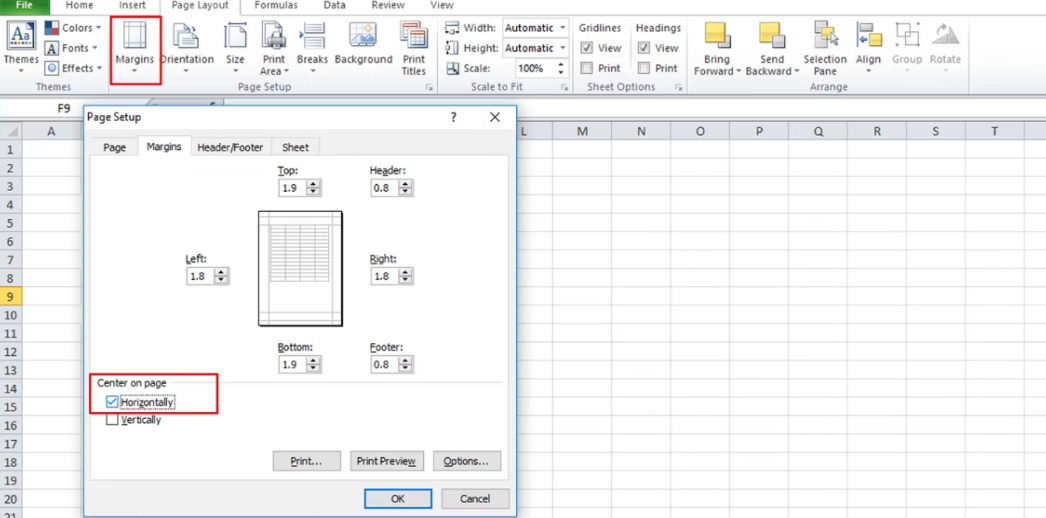
然后调整比例。
1. 进入 "页面布局 "选项卡中的 "比例适合 "部分。
2. 将比例从100%减少到更适合你的页面的程度。
检查打印预览,看看这是否已经解决了问题。另一种为打印而缩放页面的方法是调整Excel选项中的缩放比例。要做到这一点:
1. 进入文件>选项。
2. 在 "高级 "标签下,向下滚动到 "常规 "部分。
3. 确保勾选A4或8.5 x 11 "纸张尺寸的缩放内容选项。
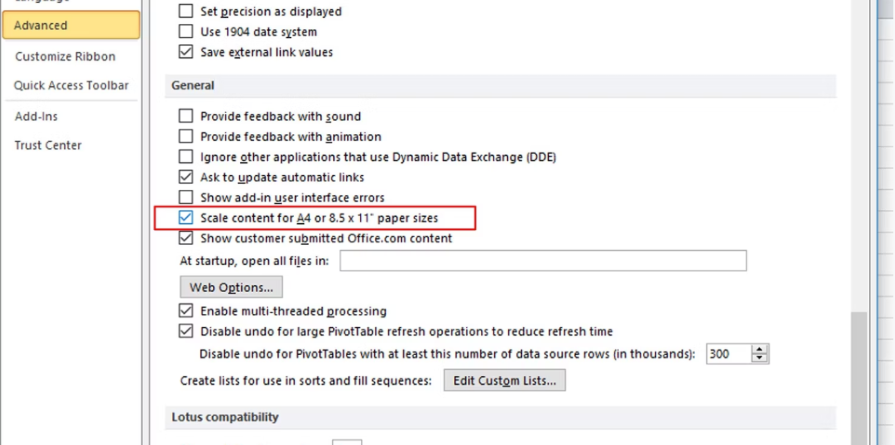
4. 将你的工作复制到一个新的Excel文件中
一个简单的临时解决办法是,只复制你想打印的内容,并将其粘贴到一个新的Excel文件。这样一来,你就能清楚地知道文件中的内容和应该打印的内容。
5. 检查未注意到的文本
如果你认为你的Excel文件中有白色文本的单元格,你不必手动检查每个单元格。一个更简单的方法是使用Excel中的查找和替换搜索功能来进行特定的搜索。下面是方法:
1. 按Ctrl + F打开查找和替换框。
2. 扩展选项以看到更多的选项。
3. 点击格式下拉菜单,选择格式。
4. 在字体选项卡下,将颜色设为白色,然后点击确定。
5. 点击 "查找所有 "按钮,查看所有带有白色文字的单元格。
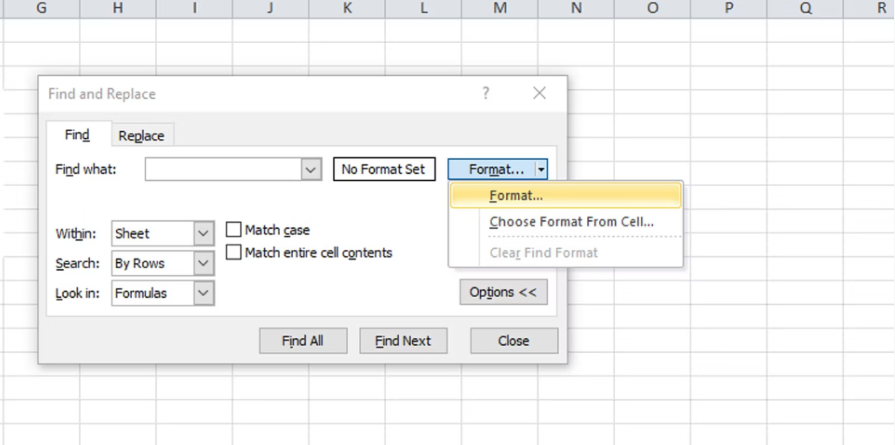
6. 检查隐藏的列或行中是否有断页现象
隐藏的行或列本身不会影响打印,但隐藏的行或列之间的分页会在打印时造成问题。按照这些步骤进行检查:
1. 导航到 "主页 "标签中的 "编辑 "组。
2. 转到点击查找和选择>转到特殊。
3. 选择仅可见的单元格,然后点击确定。
如果有任何隐藏的单元格,所有的单元格都会被选中,隐藏的行和列的边框会被高亮显示。选择隐藏的行或列的两侧,右击行或列的名称,选择取消隐藏。调整分页符,使页面按你的意图打印。
7. 打印零值单元格
你可能会注意到,如果你的Excel文档中有一大部分是零,但只是为了确保,做以下事情来打印那些以零为数据的单元格,无论是通过直接输入、公式,还是其他方法。
1. 进入文件>选项。
2. 在 "高级 "标签下,向下滚动到 "此工作表的显示选项 "部分。
3. 确保勾选 "在有零值的单元格中显示零 "选项。
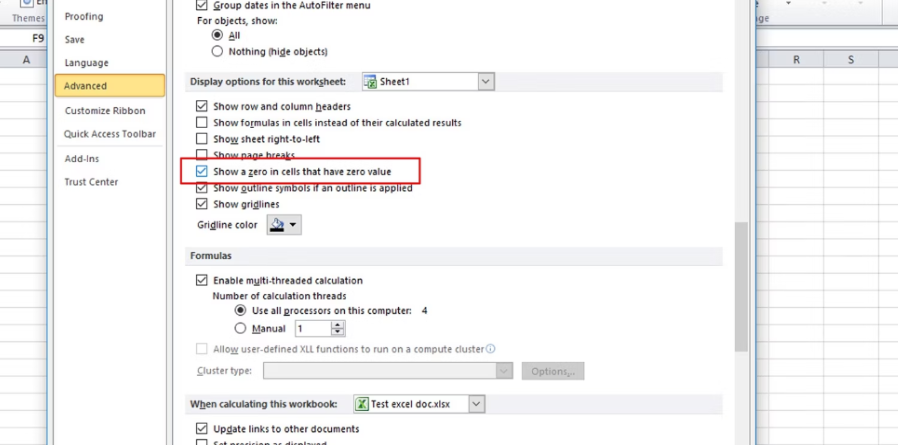
8. 找出错误的处理方法
如果错误被设置为打印为空白,你可能会有单元格或单元格组不打印其有价值的数据。下面是如何在Excel中启用打印有错误的单元格的方法。
1. 在 "页面布局 "选项卡下,点击 "页面设置 "部分右下方的对话框启动器。
2. 在 "工作表 "标签下,确保单元格错误被设置为显示。
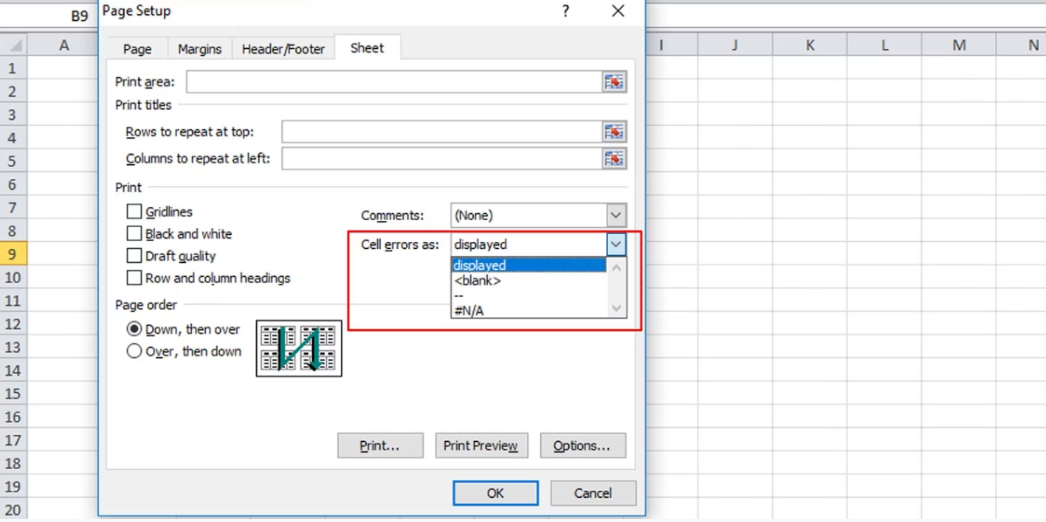
9. 检查打印质量
有些打印机允许以草稿质量打印,以节省墨水和时间。这些设置会影响你的文件的打印效果。要确保取消对草稿质量的选择,请执行以下操作。
1. 在Excel工作表的 "页面布局 "标签下点击 "打印标题"。
2. 在 "工作表 "标签或标题下,确保取消勾选黑白和草稿质量复选框。
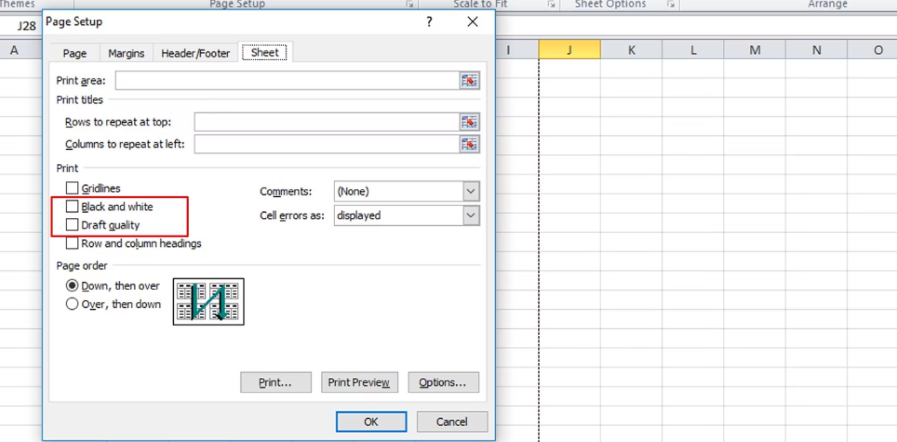
接下来,确保你的印刷品是最高质量的。要做到这一点:
1. 在Excel工作表中的 "页面布局 "标签下点击 "打印标题"。
2. 切换到 "页面 "标签或标题,并将打印质量改为 "高"。
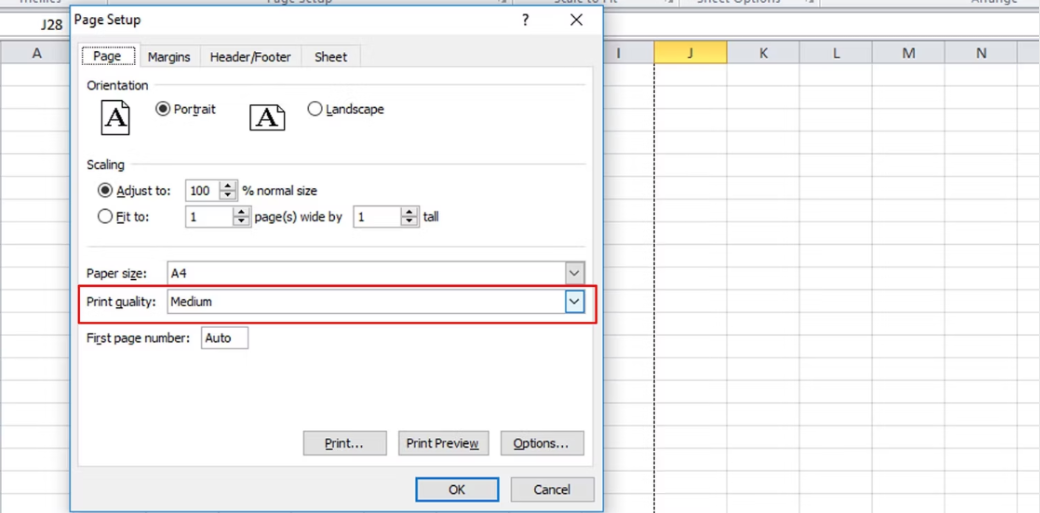
你可以通过点击打印预览按钮从这里直接移动到打印。
10. 将工作表转换为最新的微软Excel格式
错误可能与你所使用的Excel文件的程序版本有关,特别是如果你使用的是旧的XLS格式。请确保你使用的是最新的Excel格式。如果你不是,请将你的文件转换成最新的格式-XLSX。
11. 获取最新的打印机驱动程序
有时,操作系统和打印机驱动程序的问题会导致Microsoft Excel页面打印出空白。在这种情况下,最简单的解决办法是更新你的打印机驱动程序。你必须登录你的打印机制造商的网站,检查你的打印机型号的最新驱动程序。
禁止打印空白的Excel页面
有些问题比其他问题更容易解决,如果你开始注意到Excel文件打印了一些空白页,简单地改变一下设置就可以解决这个问题。
版权声明:文章仅代表作者观点,版权归原作者所有,欢迎分享本文,转载请保留出处!


